Windows 11 integriert einen Sperrbildschirm, ähnlich den vorherigen Windows-Versionen. Im Wesentlichen ähnelt der Sperrbildschirm von Windows 11 stark dem von Windows 10. Das bedeutet, dass Sie individuelle Hintergründe festlegen, Windows-Spotlight-Bilder aktivieren oder eine Diashow mit eigenen Bildern konfigurieren können.
Anpassung des Sperrbildschirmhintergrunds unter Windows 11
Es ist wichtig zu wissen, dass das Hintergrundbild für den Sperrbildschirm und das für den Anmeldebildschirm identisch sind. Ändern Sie also das eine, ändert sich automatisch auch das andere.
Schritt-für-Schritt-Anleitung zur Änderung des Sperrbildschirmhintergrunds
Hier ist eine detaillierte Anleitung, wie Sie das Hintergrundbild Ihres Sperrbildschirms unter Windows 11 modifizieren können:
Zunächst öffnen Sie die Einstellungen-App mit der Tastenkombination Win+I.
Navigieren Sie anschließend zum Bereich „Personalisierung“.
Scrollen Sie dort nach unten, bis Sie die Option „Sperrbildschirm“ finden und wählen diese aus.
Klicken Sie nun auf das Dropdown-Menü „Sperrbildschirm personalisieren“.
Hier stehen Ihnen drei Optionen zur Auswahl: „Windows-Spotlight“, „Bild“ oder „Diashow“.
Bei der Option „Windows-Spotlight“ werden automatisch täglich wechselnde Bilder von Windows eingestellt.
Die Option „Bild“ erlaubt es Ihnen, ein beliebiges Bild von Ihrem Computer auszuwählen.
Entscheiden Sie sich für „Diashow“, müssen Sie einen Ordner mit den gewünschten Bildern angeben, die dann auf dem Sperrbildschirm nacheinander angezeigt werden.
Hinweis: Eine Vorschau des ausgewählten Hintergrundbilds wird Ihnen direkt auf dem Sperrbildschirm angezeigt. Wenn Sie Windows Spotlight nutzen, erhalten Sie jeden Tag ein neues, ansprechendes Bild.
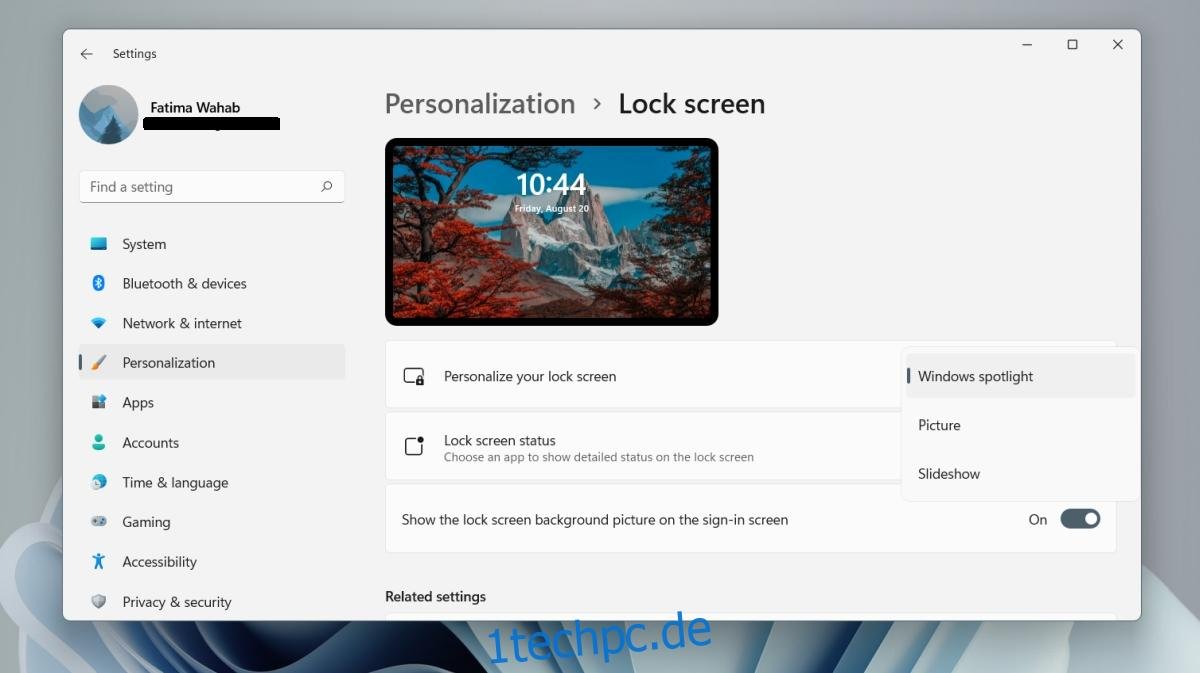
Hintergrundbild vom Anmeldebildschirm entfernen
Obwohl Anmelde- und Sperrbildschirm standardmäßig dasselbe Hintergrundbild nutzen, haben Sie die Möglichkeit, das Hintergrundbild auf dem Anmeldebildschirm zu deaktivieren:
Öffnen Sie die Einstellungen-App erneut über die Tastenkombination Win+I.
Gehen Sie zu „Personalisierung“ und dann zu „Sperrbildschirm“.
Scrollen Sie nach unten und deaktivieren Sie die Option „Hintergrundbild des Sperrbildschirms auf dem Anmeldebildschirm anzeigen“.
Benachrichtigungen auf dem Sperrbildschirm
Sie haben zudem die Option, Benachrichtigungen von Anwendungen direkt auf dem Sperrbildschirm anzuzeigen:
Starten Sie die Einstellungen-App mit Win+I.
Navigieren Sie zu „Personalisierung“ > „Sperrbildschirm“.
Im Dropdown-Menü „Sperrbildschirmstatus“ können Sie dann eine Anwendung auswählen, deren Benachrichtigungen angezeigt werden sollen.

Fazit
Windows 11 bietet keine direkte Synchronisierung zwischen dem Desktop- und dem Sperrbildschirmhintergrund. Dieses Feature fehlte auch in Windows 10, was zur Entwicklung von Drittanbieter-Apps führte, die diese Lücke schlossen. Es ist zu erwarten, dass es auch für Windows 11 ähnliche Lösungen geben wird. Bemerkenswert ist, dass die Windows Spotlight-Bilder unter Windows 11 im Vergleich zu Windows 10 qualitativ deutlich besser sind. Sie haben die Möglichkeit, den Desktop so einzustellen, dass er ebenfalls automatisch Bilder von Windows Spotlight anzeigt. Diese Synchronisation erfolgt in der Regel innerhalb eines Tages, sodass Ihr Desktop- und Sperrbildschirmhintergrund übereinstimmen. Windows 11 kommt mit eigenen, neuen Hintergrundbildern, die dem Design entsprechen, bietet Ihnen aber auch die Möglichkeit, ein individuelles Bild Ihrer Wahl einzurichten. Achten Sie darauf, die Bildgröße an die Auflösung Ihres Bildschirms anzupassen, um ein optimales Ergebnis zu erzielen.